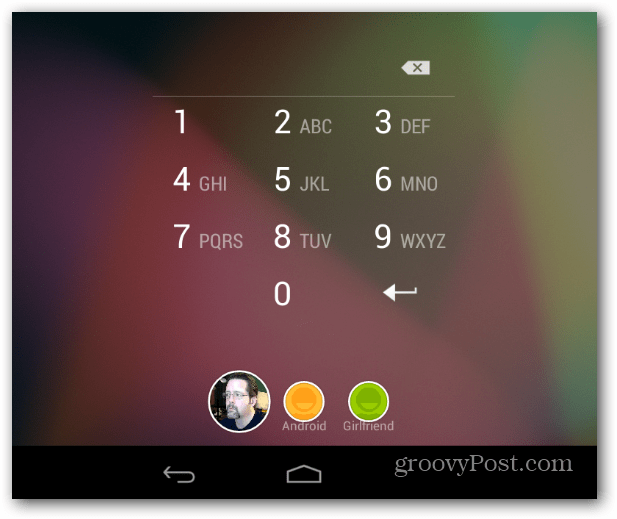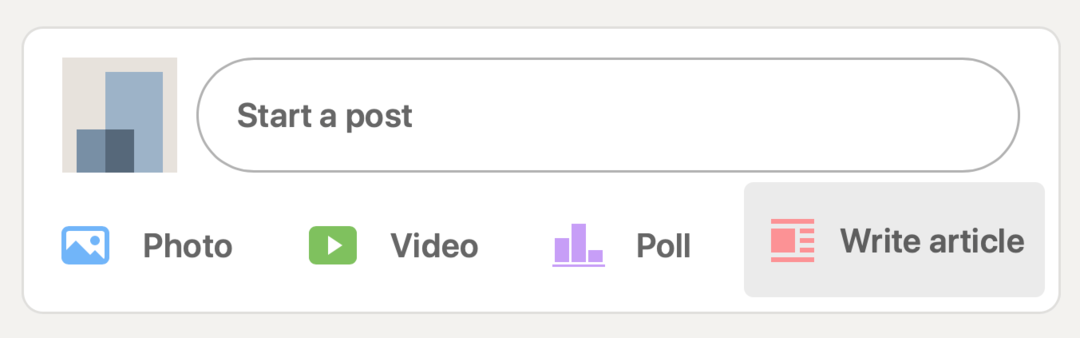Kako konfigurirati več uporabniških računov na tablici Nexus 7
Mobilni Nexus 7 Google Android / / March 18, 2020
Googlov Nexus 7 s sistemom Android 4.2 - Jelly Bean vam omogoča nastavitev več uporabniških računov. Vsaka oseba bo imela edinstven profil, kar je super pri skupni rabi tabličnega računalnika.
Android 4.2 Jelly Bean omogoča konfiguriranje več uporabniških računov. Vsak uporabnik tabličnega računalnika ima lahko različne nastavitve, aplikacije, ozadja in še več. Kot da ima več računalnikov v računalniku. To je lastnost, ki si jo lastniki naprav Apple iOS že kar nekaj časa želijo.
Ko nastavite to nastavitev, je dobro, da osebo, za katero ustvarite račun, dobite osebo v vašem podjetju, saj bo treba vnesti gesla.
Opomba: V tem članku prikazujem, kako deluje več uporabniških računov v Googlovem Nexusu 7, postopek pa je enak tudi na Nexusu 10.
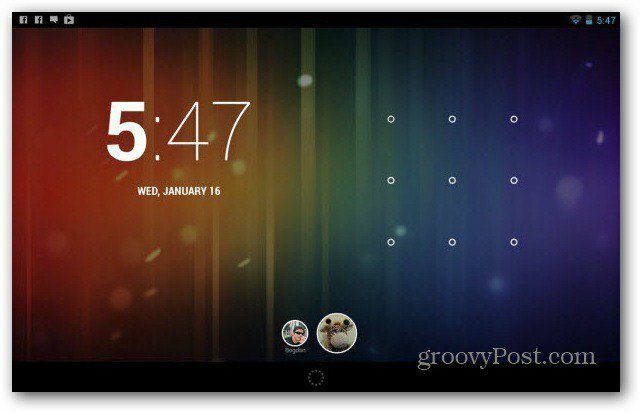
Dodajte drugega uporabnika v Nexusu 7
Če želite začeti stvari, odprite Nastavitve v Nexusu 7 v glavnem meniju Aplikacije.
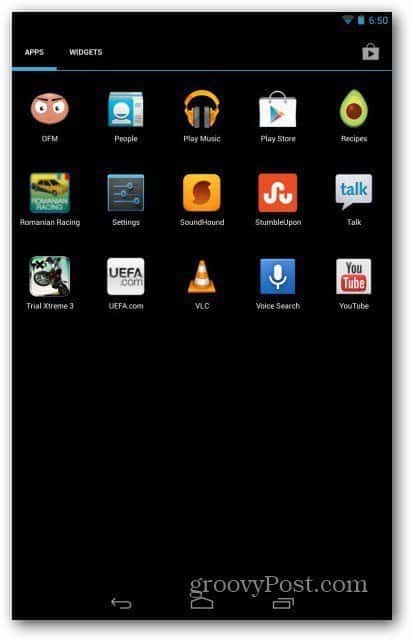
V meniju Nastavitve se pomaknite in tapnite Uporabniki.
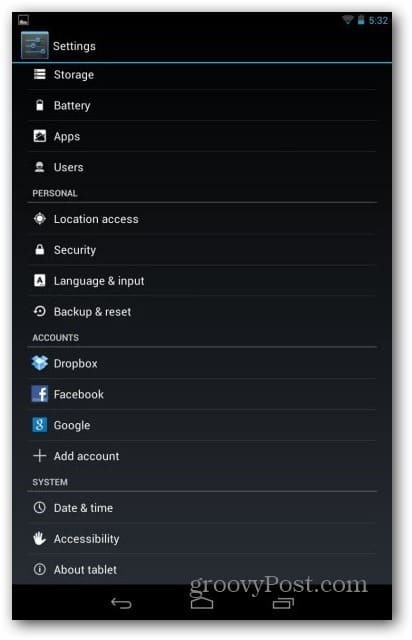
Zdaj tapnite Dodaj uporabnika v zgornjem desnem kotu zaslona.
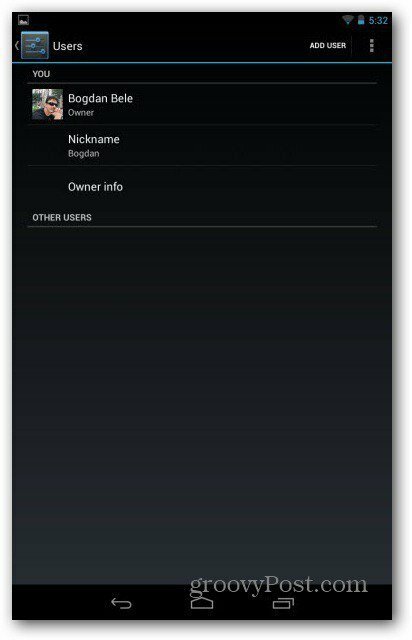
Prejeli boste sporočilo, da mora oseba, za katero ustvarjate račun, skozi postopek nastavitve. Prav tako lahko vsak uporabnik v imenu drugih sprejme dovoljenja za aplikacije.
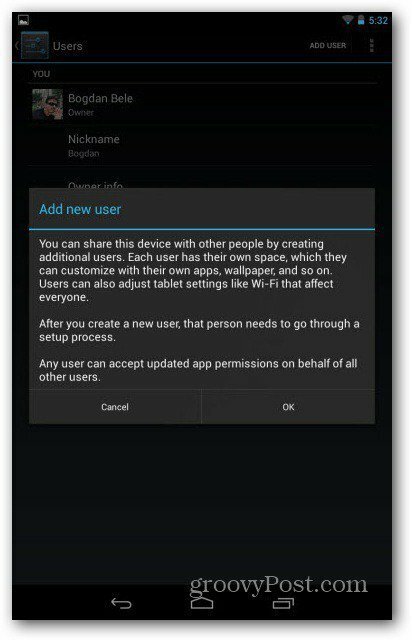
Nato tapnite Set Up Now.
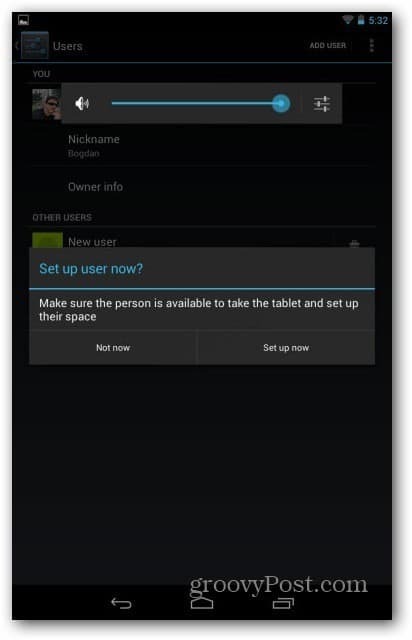
Ko kliknete »Nastavi zdaj«, se boste vrnili na glavni zaslon, kjer boste videli ikono drugega uporabnika.
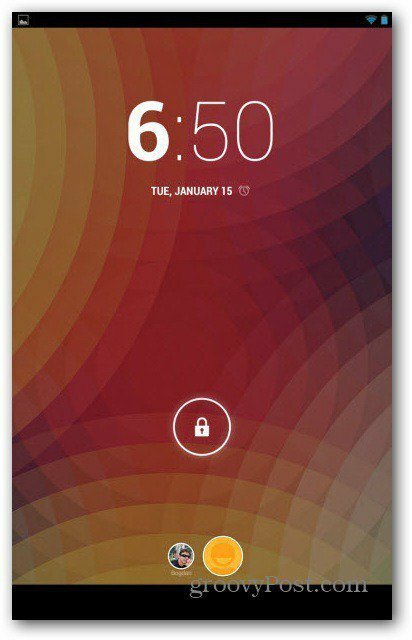
Naj nov uporabnik odklene tablični računalnik in poišče gesla za Google Račun. Račun in tablični računalnik lahko uporabljate brez enega, a zakaj bi? Prenašali bi veliko funkcionalnosti.
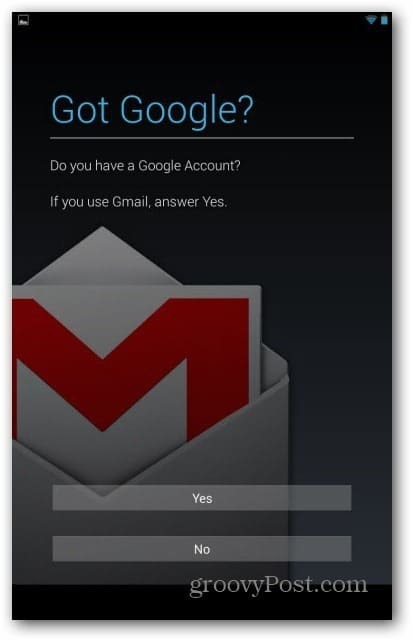
Za uporabo z Google Denarnico bodo morali vnesti tudi podatke o kreditni kartici. To jim omogoča nakup vsebine in aplikacij iz trgovine Google Play. Če tega ne želite, lahko ta korak preskočite s klikom na Ne zdaj.
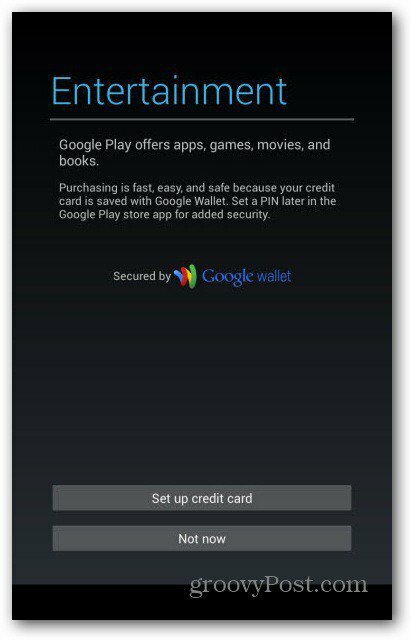
Naslednji korak je še pomembnejši, če Googlu ne zaupate svoje zasebnosti. Gre za to, da podjetju omogočite uporabo vaše lokacije za izboljšanje storitev. To lahko izklopite, če vam je všeč ali pa ga pozneje spremenite v nastavitvah.
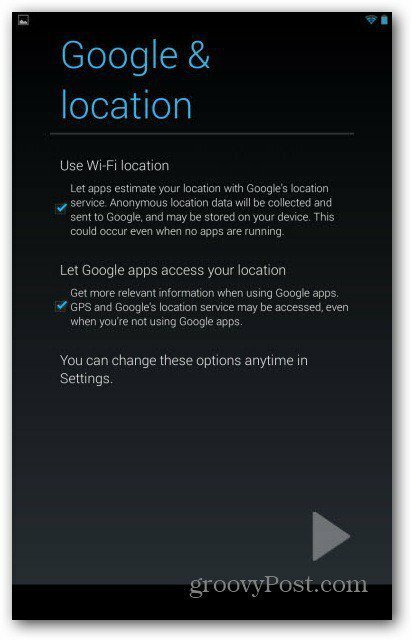
To je to! Zdaj je vaš novi uporabnik nastavljen. Zdaj lahko personalizirajo vse, da tablični računalnik postane lastna izkušnja. Lahko namestijo svoje aplikacije, brskajo po njihovem Facebook profilu, dostopajo do knjig, glasbe in videov.
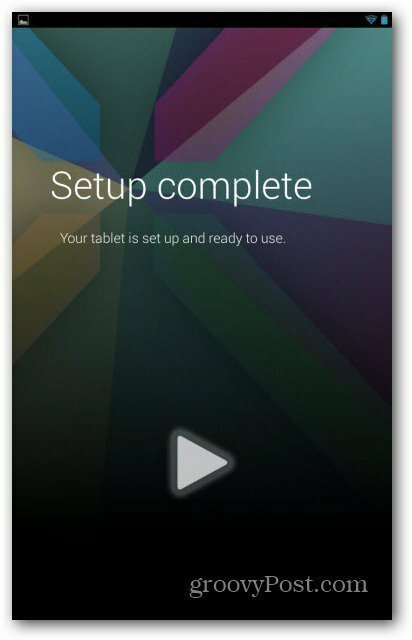
Izbriši uporabniški račun
Če se morate znebiti računa, lahko izbrišete iz istega menija Uporabniki, tako da kliknete ikono smeti poleg imena uporabnika.
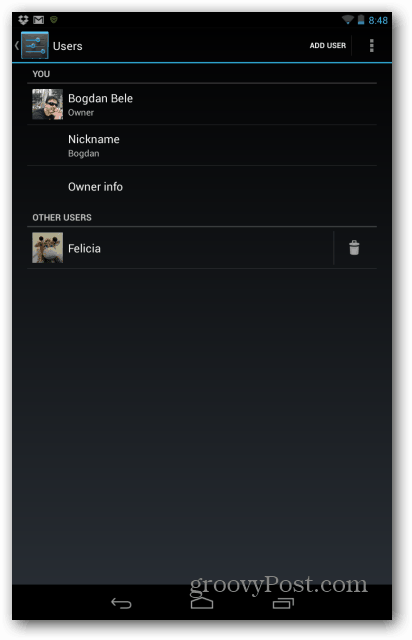
Potrdite brisanje in to je to. Vsi podatki tega uporabnika niso več. Dobra lastnost v primeru razpada razmerja.
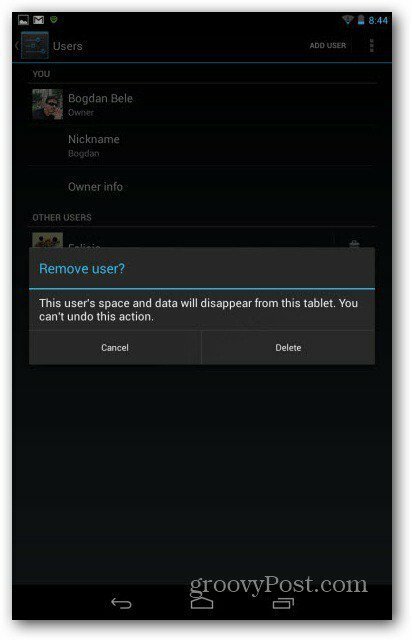
Priporočam tudi, da vsak uporabnik zaščiti svoj profil z ustvarjanjem PIN za zaklepanje zaslona, geslo ali Odklepanje obraza.